Hvordan feilsøke APFS Container Resize Error 49180 på Mac (08.20.25)
Etter flere år med å bruke det gamle HFS + -filsystemet, ga Apple ut Apple File System eller APFS for kort, sammen med utgivelsen av macOS High Sierra. Det nye filsystemet hadde forbedringer i kryptering, filintegritet og plassallokering. Det har også lagt til funksjoner, for eksempel kloning og øyeblikksbilder.
Et filsystem er en mekanisme for lagring av data på en harddisk eller SSD. Den holder oversikt over hvor brikkene som utgjør hver fil ligger på stasjonen, sammen med metadataene om hver fil, inkludert navn, størrelse, opprettelse og modifikasjonsdatoer og andre detaljer. Du kan vanligvis se all denne informasjonen i Finder. 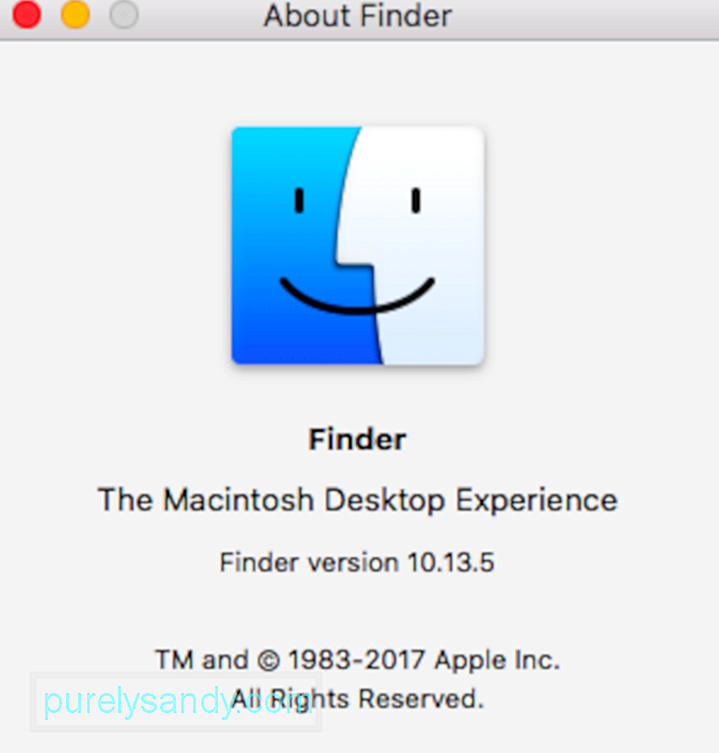
APFS (Apple File System) er Apples proprietære system designet for å organisere og strukturere data på et lagringssystem. APFS erstattet det 30 år gamle HFS + -systemet som tidligere var i bruk på Mac.
HFS + og HFS, som er de tidligere versjonene av det hierarkiske filsystemet, ble opprettet i løpet av dager med disketter, som var det primære lagringsmediet for Mac-en når harddisker fremdeles var et dyrt alternativ som tilbys av tredjeparter.
Apple designet hovedsakelig APFS for SSD og andre flashbaserte lagringssystemer fra første gang. Selv om APFS ble opprettet for solid state-lagring, fungerer den også bra med andre moderne harddisker. APFS er inkludert i: 
- macOS Catalina (10.15)
- macOS Mojave (10.14)
- macOS High Sierra (10.13)
- macOS Big Sur
- iOS 10.3 og nyere,
- tvOS 10.2 og senere
- watchOS 3.2 og senere
APFS har en rekke funksjoner som skiller den fra eldre filsystemer.
- Kloner: Kloner aktiverer nesten øyeblikkelige filkopier selv uten å bruke ekstra plass. I stedet for å kopiere en fil eller et dokument en etter en fra en plassering til en annen, kan kloner referere til den opprinnelige filen i stedet og dele datablokkene som er de samme mellom de to filene. Når du gjør endringer i en fil, skrives bare datablokken som er endret til den nye klonen. Både originalen og klonen fortsetter å dele originale datablokker. Dette gjør ikke bare kopiering og lagring av filer utrolig raskt, men sparer også lagringsplass.
- Øyeblikksbilder: APFS kan generere et volum øyeblikksbilde som representerer et bestemt tidspunkt. Øyeblikksbilder tillater effektive sikkerhetskopier og lar deg gå tilbake til hvordan ting var på et bestemt tidspunkt. Øyeblikksbilder er skrivebeskyttede pekere til det opprinnelige volumet og dets data. Et nytt øyeblikksbilde tar ingen reell plass, bortsett fra hvor mye plass som er nødvendig for å lagre en peker til det opprinnelige volumet. Etter hvert som tiden går og endringer gjøres i det opprinnelige volumet, oppdateres øyeblikksbildet med bare endringene.
- Kryptering: APFS støtter robust full diskkryptering ved hjelp av AES-XTS eller AES-CBC-modus. Både filene og metadataene er kryptert. Støttede krypteringsmetoder inkluderer:
- Fjern (ingen kryptering)
- Enkel nøkkel
- Flernøkkel, med per filnøkler for både data og metadata
- Romdeling: Romdeling deler en slutt på forhåndsdefinere partisjonsstørrelser. I stedet deler alle volumer den underliggende ledige plassen på en stasjon. Med romdeling kan flere volumer på en stasjon vokse og krympe dynamisk etter behov, uten behov for ompartisjonering.
- Copy-On-Write: Dette databeskyttelsesskjemaet gjør at datastrukturer kan deles så lenge ingen endring er laget. Når det er bedt om en endring (skriv), blir det laget en ny unik kopi som sørger for at originalen er intakt. Først etter at skrivingen er fullført, oppdateres filinformasjonen for å peke på de nyeste dataene.
- Atomic Safe-Save: Dette ligner ideen om copy-on-write, men gjelder alle filoperasjoner, for eksempel å gi nytt navn eller flytte en fil eller katalog. Ved å bruke nytt navn som et eksempel, kopieres filen som skal omdøpes med de nye dataene (filnavnet). Ikke før kopiprosessen er fullført, blir filsystemet oppdatert for å peke på de nye dataene. Dette sikrer at hvis skrivingen av en eller annen grunn - som strømbrudd eller CPU-hikke - ikke blir fullført, forblir den originale filen intakt.
- Sparse Files: Denne mer effektive måten å tildele filplass tillater fil plass til å vokse bare når det er nødvendig. I ikke-sparsomme filsystemer må filplassen reserveres på forhånd, selv når ingen data er klare til å lagres.
Bortsett fra problemet med USB-minnepinner med APFS-formatering som ikke kan leses av eldre Mac-maskiner eller Windows-datamaskiner, bør de fleste ikke støte på alvorlige APFS-feil - alt det endres er under panseret og vil bare resultere i en Mac som raskere, mer pålitelig og sikrere.
Hva er APFS feilkode 49180 på Mac?Som med enhver implementering av en ny programvare eller funksjonssett, kan sluttbrukere støte på forskjellige uventede særegenheter og inkompatibiliteter. En slik sære brukerne prøvde å endre størrelse på systempartisjonen ved hjelp av Diskverktøy for å utføre en partisjonskrymping og løp inn i feilkode 49180.
Brukerne klarer ikke å krympe APFS macOS-partisjonen i Diskverktøy eller ved bruker diskutil. Når de prøver med en av metodene, mottar de APFS-containerens størrelsesfeil 49180 - ubrukelig diskplass.
I noen tilfeller prøvde brukeren å slette Bootcamp-partisjonen for å øke hoveddiskplassen. Brukeren brukte Disk Utility-programmet, men dessverre ble Macintosh HD ikke større. Lagringsplassen som ble oppnådd, forsvant akkurat nå, og det er nå en ubrukt plass. Når du prøver å slette den "ledige" plassen i Diskverktøy-appen for å øke den andre partisjonen, men det returnerer alltid APFS-containerens størrelse på feil 49180 på Mac. Å slette "ledig" plass og prøve å opprette en ny partisjon fungerer heller ikke.
Hva forårsaker feilkode 49180 APFS mens du prøver å gjenvinne ledig plass?Når du støter på denne APFS-beholderen, endre størrelse på feil 49180 - ubrukelig diskplass, husk begrensningene i dette filsystemet:
- Mac-maskiner som kjører OS X 10.11 El Capitan og tidligere, kan ikke montere eller lese volumer formatert som APFS. Så ikke formater eksterne harddisker eller USB-flashstasjoner som APFS hvis du kanskje trenger å bruke dem med eldre Mac-maskiner. Mac-maskiner som kjører High Sierra fra APFS-formaterte stasjoner fungerer imidlertid bra med eksterne harddisker som fremdeles er formatert som HFS +.
- Selv om High Sierra-installasjonsprogrammet kan konvertere et volum fra HFS + til APFS under installasjonen, kan du ikke konvertere et APFS volum tilbake til HFS + uten å først slette det. Du må sikkerhetskopiere data på den, formatere som APFS, og deretter gjenopprette dataene.
- Vi anbefaler at du bruker gammel programvare for reparasjon og gjenoppretting av disk som ikke er oppdatert for High Sierra på en APFS-formatert volum.
- Apples Boot Camp, som lar deg kjøre Windows på din Mac, støtter ikke lese / skrive til APFS-formaterte Mac-volumer.
- Volumer formatert som APFS kan ikke tilby dele poeng over nettverket ved hjelp av AFP og må i stedet bruke SMB eller NFS.
Så hvis du bruker Boot Camp til å slette en partisjon, vil du mest sannsynlig støte på denne feilen på grunn av kompatibilitetsproblemer.
En annen ting du må vurdere er helsen til stasjonen . En skadet stasjon kan forårsake et bredt spekter av diskfeil, og APFS-containerens størrelse på feil 49180 på Mac er bare en av dem.
Hvordan fikser jeg APFS Container Resize Error 49180 på Mac? endre størrelse på feil 49168 på macOS High Sierra, anbefaler vi at du først rengjør datamaskinen med et premiumverktøy, for eksempel Mac-reparasjonsappverktøy. Dette verktøyet skanner systemet ditt for eventuelle ytelsesbegrensende problemer, for eksempel hurtigbufferfiler og unødvendige apper. Det vil også optimalisere RAM-et ditt for å skape plass til aktive apper og anbefale tilpasninger som vil spare energi.Etter rengjøring av datamaskinen din, kan du nå fortsette å fikse APFS-containerens størrelsesfeil 49180 på macOS ved å bruke metodene oppført nedenfor.
Men sikkerhetskopier først Mac-en. En av de mest integrerte forholdsregler før du utfører noen operasjoner er Backup. Med praktisk sikkerhetskopiering blir problemer som Data Recovery lett å redusere. Men hvis det i tilfelle ingen sikkerhetskopi eller tilgjengelig sikkerhetskopi ikke er nylig, trenger du ikke bekymre deg. Det er sikre, pålitelige og kraftige programvarealternativer for APFS Data Recovery for å gjenvinne tapte, slettede eller utilgjengelige data under nesten alle scenarier unntatt overskriving.
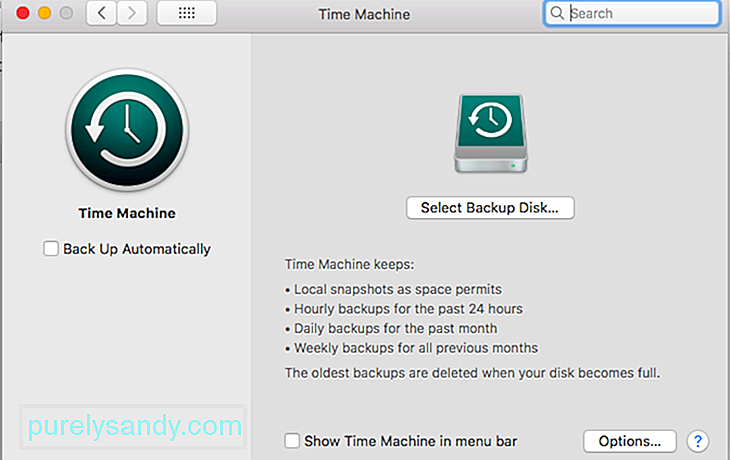 Slå deretter av automatiske sikkerhetskopier av Time Machine:
Slå deretter av automatiske sikkerhetskopier av Time Machine:
Når du har fullført de forberedende trinnene ovenfor , kan du fortsette med følgende løsninger.
Løs nr. 1. Opprett partisjonen ved hjelp av terminalen.Som nevnt tidligere, er ikke Disk Utility-appen nyttig for å løse diskpartisjonsproblemet. For dette må du stole på Terminal-appen. Før du starter Terminal, bør du sikkerhetskopiere dataene dine, og deretter slå av automatiske sikkerhetskopier av Time Machine. Slik slår du av automatiske sikkerhetskopier av Time Machine:
Etter å ha slått av det automatiske sikkerhetskopieringsalternativet til Time Machine, er neste trinn å bruke Terminal for å finne plasseringen til APFS-partisjonen. Ta følgende trinn: 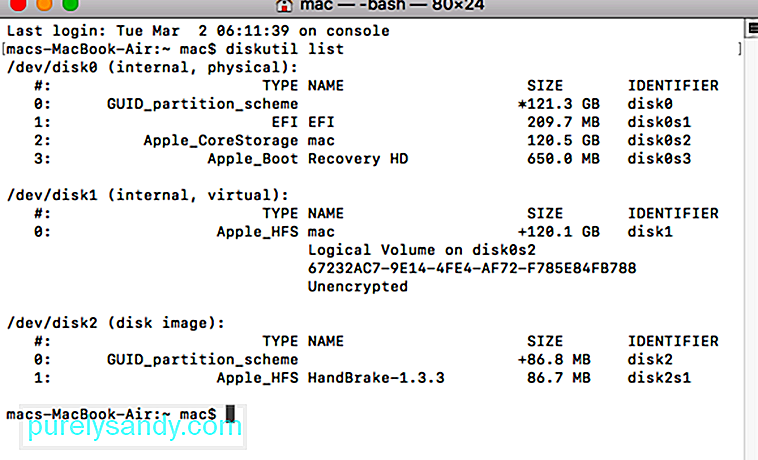
Nå kan du prøve å opprette en APFS-partisjon på din Mac og se om du fremdeles får feil. Hvis ingenting endres, vil følgende andre metoder, selv om de er litt mer komplekse, bidra til å løse problemet.
Si at du vil endre størrelse på APFS-beholderen til en bestemt størrelse som 550 GB fra en 1 TB harddisk, du må angi en kommando i Terminal som indikerer dette. Into Terminal, skriv sudo diskutil apfs resizeContainer disk0s2 450g jhfs + Extra 550g. Resten av plassen vil eksistere som HFS + -filsystemer.
Ovennevnte teknikk kan også brukes til å generere mange partisjoner. En kommandolinje som er rettet mot å lage flere partisjoner, vil se ut slik: sudo diskutil apfs resizeContainer disk0s2 400g jhfs + Media 350g FAT32 Windows 250g.
En annen ting du kan gjøre er å etablere formelen på denne måten - diskutil will auto -detekter volumet for den nye partisjonen: sudo diskutil apfs resizeContainer disk0s2 650g jhfs + Media 0b.
Fix # 2. Bruk Diskverktøy. 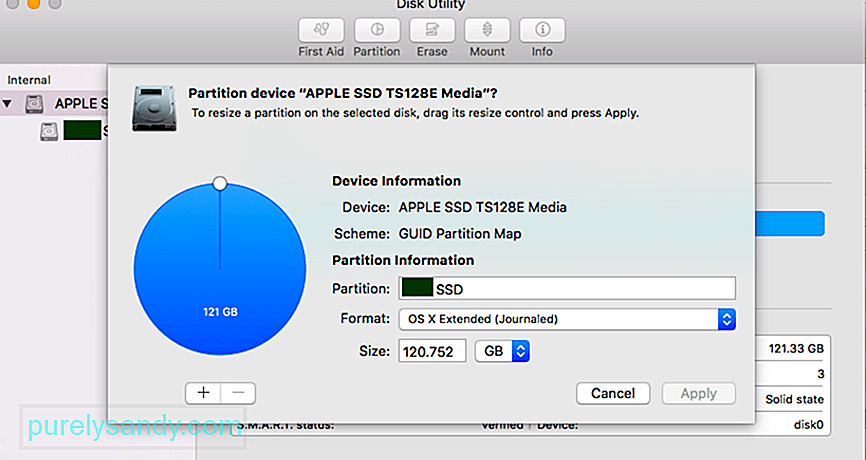 Selv om denne artikkelen begynte med å merke seg at Diskverktøy-appen er til liten hjelp i å løse problemet "ikke kan lage en ny partisjon på Mac", kan det fortsatt være nyttig, spesielt hvis du bruker en eldre operativsystem. Du kan også bruke Diskverktøy-appen etter å ha brukt Terminal til å kjøre kommandoene som er nevnt ovenfor.
Selv om denne artikkelen begynte med å merke seg at Diskverktøy-appen er til liten hjelp i å løse problemet "ikke kan lage en ny partisjon på Mac", kan det fortsatt være nyttig, spesielt hvis du bruker en eldre operativsystem. Du kan også bruke Diskverktøy-appen etter å ha brukt Terminal til å kjøre kommandoene som er nevnt ovenfor.
Den siste løsningen vi anbefaler innebærer bruk av en pålitelig programvare for diskdefragmentering, for eksempel Diskdefrag fra Auslogics. Det vil gjøre det lettere for deg å lage nye volumer og partisjoner på datamaskinen din.
Det kan også være at diskpartisjonen din er ødelagt, og det er derfor det er umulig å lage en APFS-partisjon. Hvis dette er tilfelle, bør du lese denne artikkelen om hvordan du løser skadet eller slettet macOS-partisjon.
Hvis problemet vedvarer, og du fremdeles får APFS-beholderen til å endre størrelse på feilkode 49168 på din Mac når du prøver for å opprette en ny partisjon, bør du sannsynligvis gå til en Mac-klinikk eller kontakte Apples kundeservice. De vil vite hva de skal gjøre.
Løs nr. 4: Krymp APFS-partisjonen din.Hvis du bestemmer deg for at du vil gjenvinne den plassen i APFS-beholderen din, kan du også gjøre det med diskutil. Først må du imidlertid slette JHFS + eller annen partisjon og sette den som ledig plass på harddisken.
I dette tilfellet hevder diskutil automatisk all tilgjengelig ledig plass på den fysiske lagringsenheten, men du kan også erstatte 0 med en størrelsesverdi.
Deretter må du aktivere på nytt Tidsmaskin. Ikke glem å aktivere Time Machine igjen når du er ferdig med å krympe APFS-partisjonen. Bytt dette verktøyet ved å:
Hvis du oppdaget feilkoden 49180 APFS mens du prøvde å gjenvinne ledig plass på din Mac, ikke bekymre deg fordi det ikke er en alvorlig feil. Sørg imidlertid for å sikkerhetskopiere filene dine for å forhindre tap av data i tilfelle en ulykke skulle skje. Deretter kan du prøve de fire metodene som er oppført ovenfor for å se hvilken som vil fungere for deg. Hvis du vet om andre løsninger på denne feilen, kan du gjerne gi oss beskjed i kommentarene.
YouTube Video.: Hvordan feilsøke APFS Container Resize Error 49180 på Mac
08, 2025

